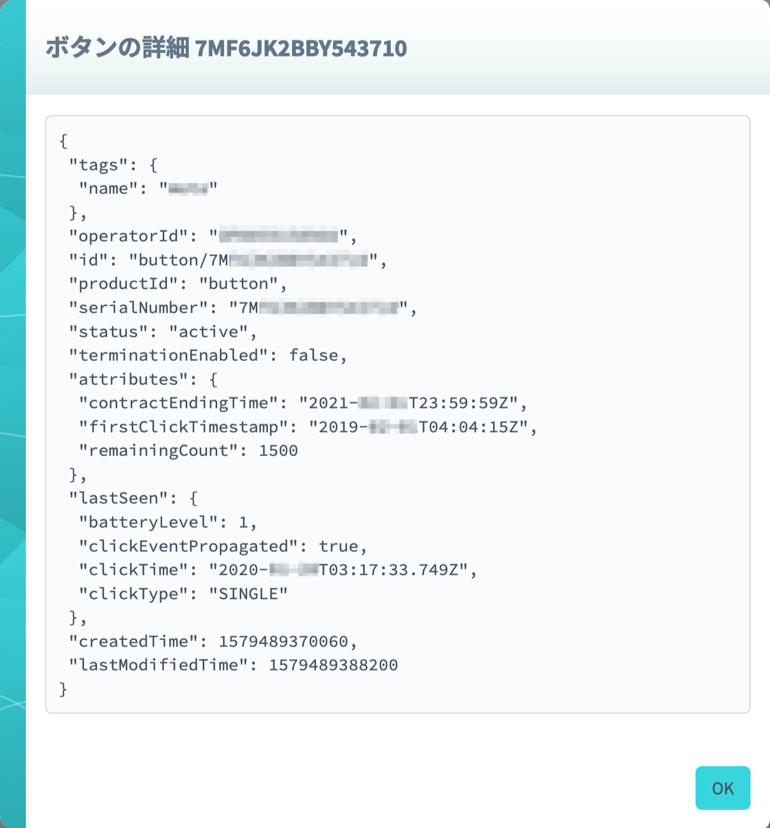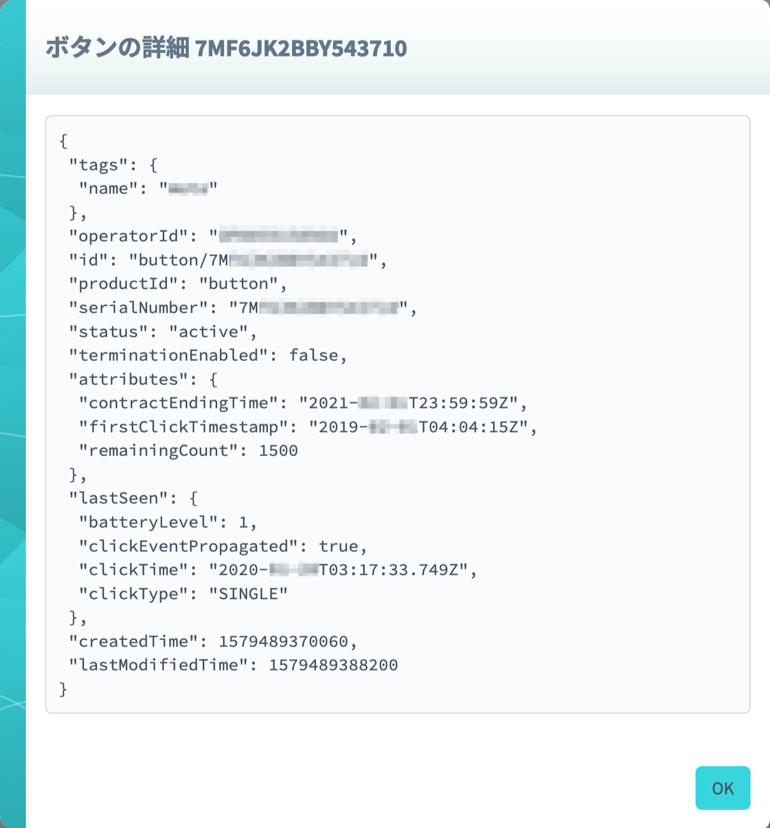SORACOM LTE-M Button powered by AWS (LTE-M Button) を ユーザーコンソールのガジェット管理に登録すると、以下のことが行えます。
期間およびクリック回数が自動的に更新されます。
ユーザーコンソールのガジェット管理に登録することなく、1 年間もしくは 1500 回分のクリックを超過した場合、使用できなくなります。
LTE-M Button および LTE-M Button の通信に関連する情報を確認できます。
ここでは、ガジェット管理に登録する方法を説明します。
ステップ 1: SORACOM ガジェット管理へ登録する
SORACOM ガジェット管理に LTE-M Button を登録します。登録にあたっては、製造番号 (Device Serial Number、および DSN) が必要です。
LTE-M Button のリアカバーをあけ DSN を確認します。


ユーザーコンソール を開きます。メニューから「ガジェット管理」→「LTE-M Button powered by AWS」を選択し「デバイス登録」をクリックします。
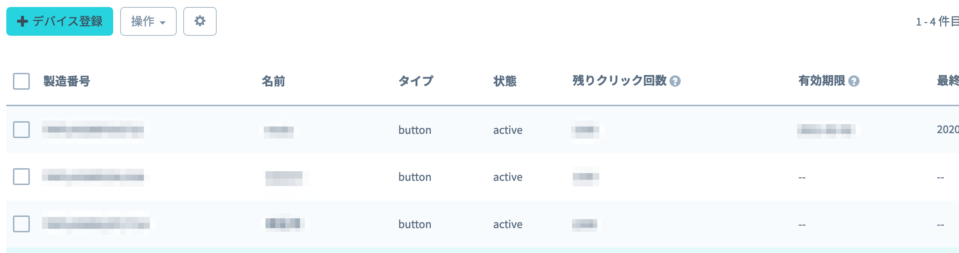
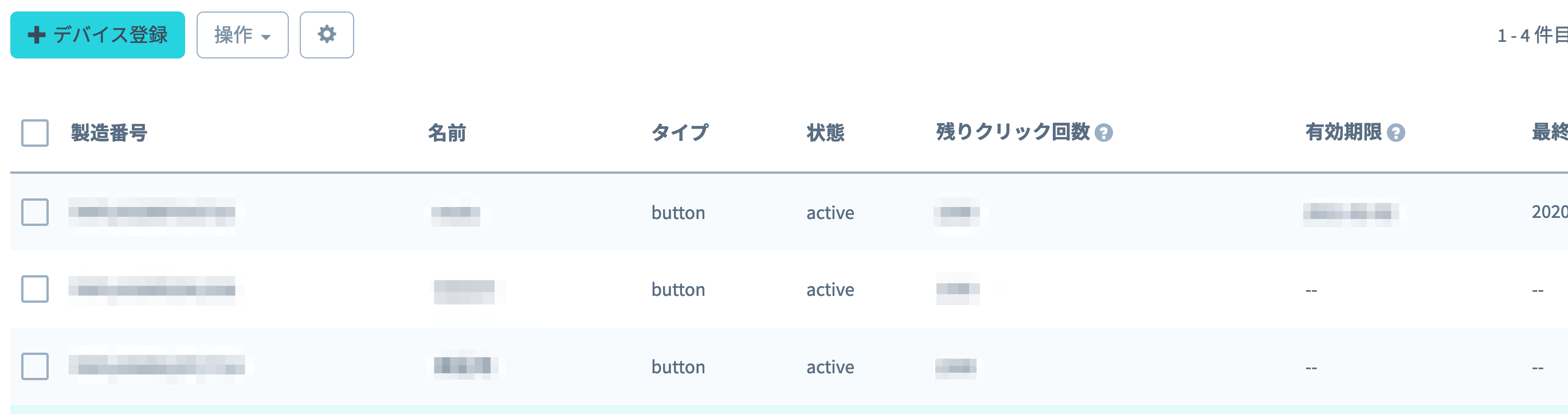
製造番号を入力します。
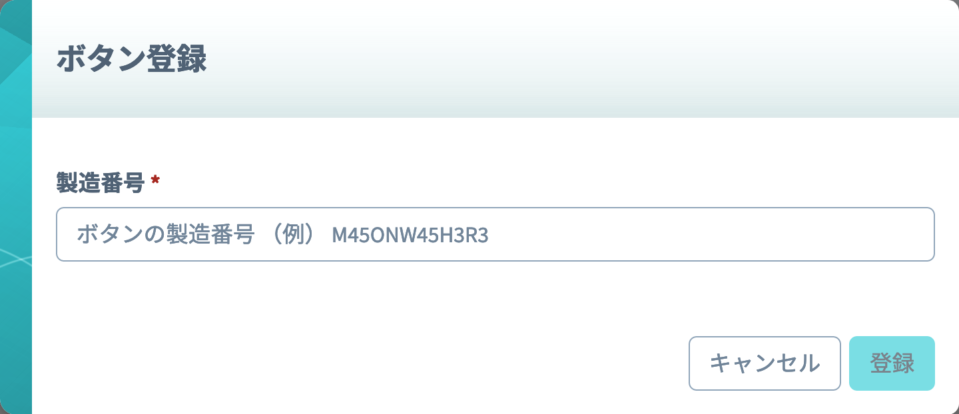
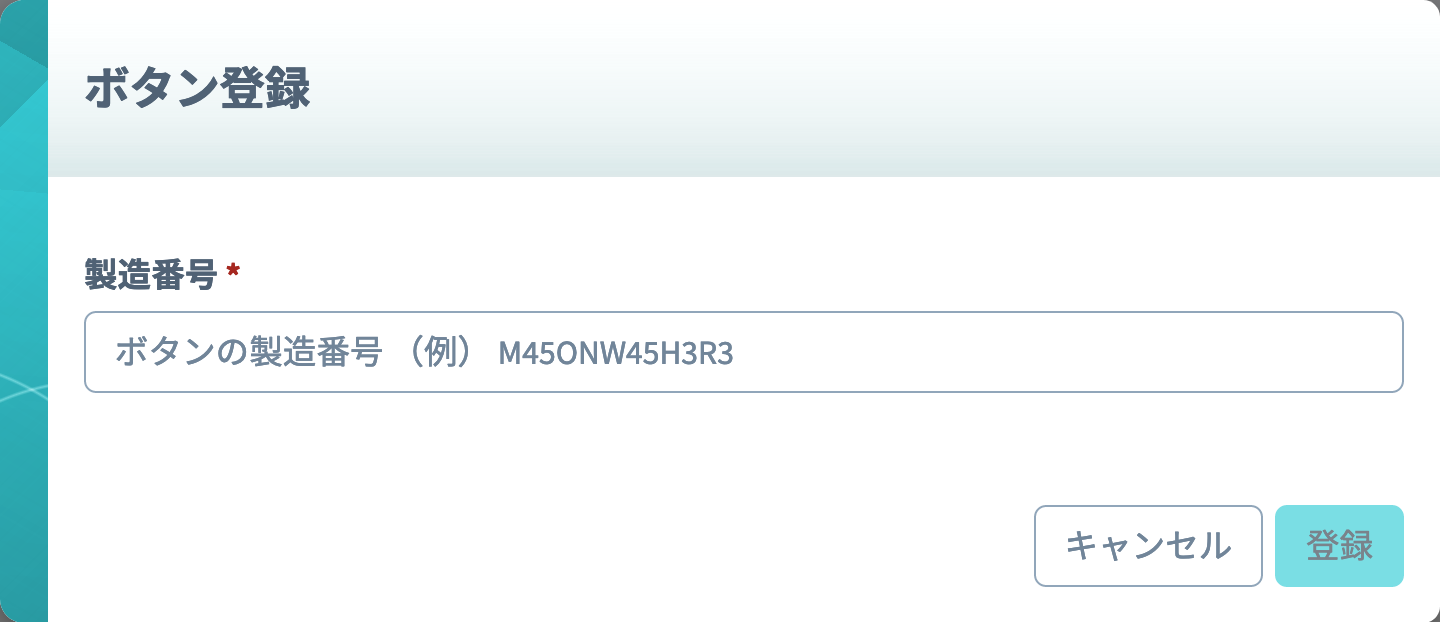
デバイスが登録されたことを確認します。


最終受信日時はコンソールに登録後にクリックした日時となります。コンソール登録前のクリック日時は表示されません。
ステップ 2: 残りクリック回数、有効期限、最終受信日時を確認する
コンソールの Button 一覧から 残りクリック回数、有効期限、最終受信日時を確認できます。 また、最終受信日時の右横のアイコンをクリックすることで、ペイロードを確認できます。